Méretek AutoCAD - mindent meg kell tudni
Méretek - egy fontos részlet a rajzban. Ezért úgy döntöttem, hogy megírom ezt a cikket, hogy mi van a méret AutoCAD, hogyan kell beállítani, és módosítsa a méreteket.
Méret AutoCAD komplex tárgy, egészében észlelik. Ez áll a mellék vonalak, méretvonalak nyilakkal (vagy rovátkák) és méret értékek.
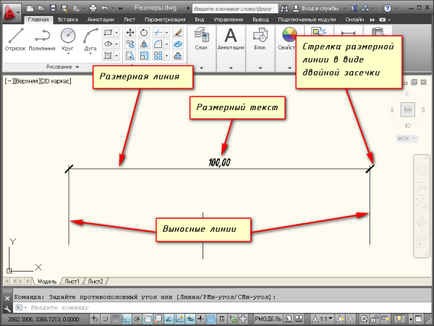
Minden méret alapvetően két csoportra oszthatók: lineáris és szögletes. Lineáris méretek jellemzik, mint paramétereket, mint hosszúság, szélesség, vastagság, magasság, átmérő, sugár. A szögletes mérete a szög jellemzi.
Szabályzat méretezés.
Ezek a szabályok hazánkban szabályozza GOST 2.307 - 68. Így kapcsolatba velük méretezési szabályokat. Azt tanácsolom, hogy követi ezeket a szabályokat akkor is, ha nem egy profi tervező vagy mérnök.
Most fogok összpontosítani, hogyan kell helyeznie egy bizonyos méretet a rajzot az AutoCAD.
Készítsen több objektum AutoCAD, és ismételjük meg mögöttem. Azt például, nyitott alaprajz. Mellesleg a téma részletesebben feltárja a mérete a szabad persze „Projekt létrehozása AutoCAD” ötlettől a nyomtatni. "
A „jelölések” a panel „méret”, kattintson a „Linear dimenzió”. Mint azt bizonyára már tudják, létezik egy speciális hívást AutoCAD parancsok eszközöket. A mi esetünkben, egy csapat „RZMLINEYNY”. Próbálja beírni az első betű a parancsot a parancssorban, például „RZML”. hozzáteszi egy parancsot a parancssorba. Most nyomja meg az „Enter”.
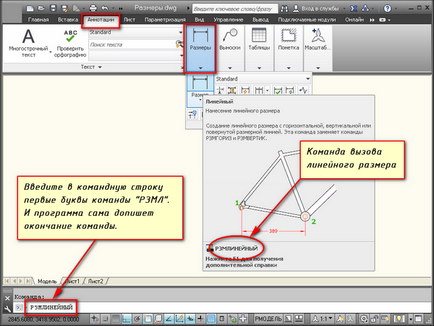
A parancssorban, akkor megkérdezi, hogy „indul az első segédvonal, vagy <выбрать объект>: ". Határozza meg a méret a bal egérgombbal az első pont az objektumra, majd a második.
A kérelem akkor jelenik meg a parancssorban: „A helyzet az méretvonal vagy [bszöveget / Text / Angle / vízszintes / függőleges / elforgatott]:”. Ie Most meg kell adnia a helyét a méretvonallal. GOST érték 10 mm.
Egyszerűen hozzárendeljük a kurzort a hely, ahová a méret a billentyűzet, adjon meg egy értéket a 10. Ebben az esetben, látni fogja, hogy ez az érték jelenik meg a számértéket. Most ne felejtse el megnyomni az „Enter”.
A gyorsabb teljesítményt, akkor nem adja meg a méret a lényeg, és a lényeg az objektum, amit szeretnénk méretezni.
Ehhez a válasz az első kérés az elején az első segédvonal, nyomja meg az „Enter”. Meg kell alkalmazni a beállítást „Válassza ki az objektumot.”
Most meg kell adni a tárgy, amelynek meg szeretné letenni a méretet. Például, én rámutatni a belső fal. És most hozzárendeljük a kurzort egy objektumra, majd a lineáris mérete eléri a számára. Itt a méretvonallal önkényes. Ezért kattints a bal egérgombbal bárhol.
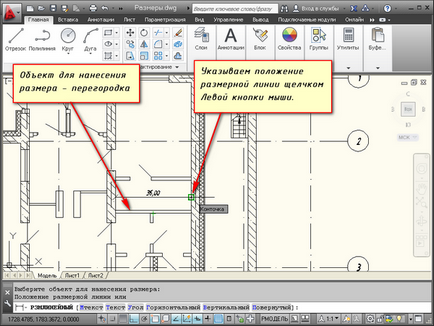
Mindig figyeljen a kérdésekre, amelyek megjelennek a parancssorban. Végtére is, szinte minden csapat AutoCAD saját lehetőségeket.
Lehetőségek, hogy lehet használni, ha a méret alkalmazás.
Miután prostanovki második pont mérete - az elején a második segédvonal a parancssorba megjelenik számos lehetőséget - bszöveget, szöveg, szög, vízszintesen, függőlegesen forog.
Nézzük, milyen lehetőségek vannak méretezve, amikor ezeket a lehetőségeket.
Itt lehet megváltoztatni a méretét maga az érték. Vagy az értéke hozzáadjuk a karakterek „+ -”, "
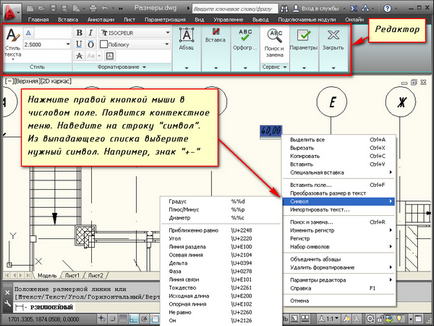
Írja be a parancssorba az új számot. Továbbá, a szöveg is módosítható számos területen. Miután belépett az érték adja meg a helyzet a méretvonallal.
Option "szög". Ez lehetővé teszi, hogy módosítsa a szög a dimenzió szöveget.
Options "vízszintes / függőleges". Ez képes alkalmazása csak vízszintes vagy csak függőleges méreteit.
Option "Forgatás". Ez lehetővé teszi, hogy alkalmazza a lineáris mérete egy bizonyos szögben.
Azt hiszem, most már világos, hogy hogyan lehet letenni a méret a rajzon. Továbbá ne felejtsük el, hogy él a lehetőséggel alatt méretes AutoCAD.
1. Bevezetés
2. A személyes adatok feldolgozása
3. Hozzáférés a személyes adatokat. TÁROLÁS
3.1. Személyes adatokat az Üzemeltető által átadható harmadik fél számára a jogok átruházásáról követelmények, valamint olyan esetekben, amikor az átadás érdekében szükséges kötelezettségek teljesítését az üzemeltető. 3.2. Felhasználó személyes adatait lehet hozzáférni bármely alkalmazottja az üzemeltető, valamint más személyek, akik fogva vámok a személyes adatok kezelésére. 3.3. A személyes adatok tárolásának formáját öltheti elektronikus adatbázisok a szerver az üzemeltető, valamint szkennelés példányban az üzemeltető székhelye található. 3.4. Tárolás A személyes adatok lehetnek rögzítés, rendszerezés, felhalmozódása, tároló, pontosítás (frissítés, módosítás), extrakció, használata, transzfer (terjed, hozzáférés biztosítása), deperszonalizáció, blokkoló, törlés, megsemmisítése a személyes adatok;